Tutorial Tracing Dengan Program AnSeries
Tutorial Tracing Dengan Program AnSeries
Pada tutorial kali saya akan coba membahas tentang membuat aksiran embosh bunga, dalam proses ini seorang tracer / Designer dituntut untuk mengeluarkan kemampuan skillnya agar hasil dari tracing tadi tidak jauh beda dengan gambar aslinya.
Mari kita mulai saya sudah siapkan sebuah gambar yang akan kita tracing, buka program AnSeries dan file yang sudah disiapkan coba perhatikan gambar berikut :
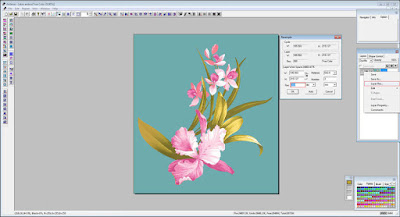
Dalam gambar tersebut ada proses yang kita lakukan yaitu merubah resolusi pada gambar, biasanya standar gambar 72 pixel/Inch, kita ganti resolusi menjadi 360 pixel / Inch caranya klik kanan pada menu layer dan lihat yang dikasih tanda kotak merah, atau anda bisa lihat lagi postingan sebelumnya.
Proses selanjutnya membuat blok seleksi dalam proses ini coba buka postingan Membuat blok seleksi apabila sudah selesai proses ini maka terlihat seperti gambar berikut :

Selanjutnya kita akan memisahkan warna sebelumnya lihat digambar asli berapa warna yang akan kita pisahkan mari kita urut pertama di kelompok bunga : Pink Tua, Pink Medium dan Pink Muda, dikelompok kedua daun : Hijau tua, Hijau medium, Hijau muda dan yang terakhir di tambah warna dasar, Berarti ada 7 warna yang harus kita siapkan, dalam tutorial ini kita akan membuat aksiran embosh maka kita siapkan layer gray coba arahkan kursor kemenu Layer klik new layer lihat gambar berikut :
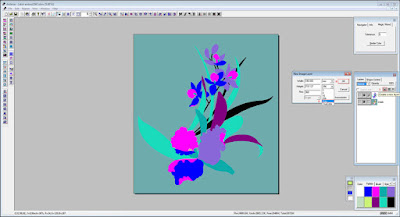
Pertama layer akan muncul berwarna hitam rubah warna layer tersebut sesuai urutan yang sudah di bahas diatas, kita mulai dengan warna Pink tua aktifkan layer tersebut dengan klik 2 kali di area warna hitam, untuk merubah warna arah kursor ke tool Color Adjust klik tool tersebut lalu atur warna kearah warna pink lihat gambar berikut :
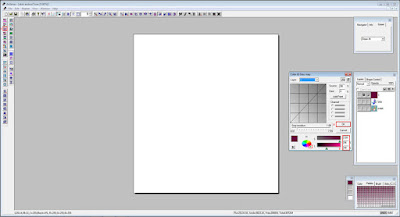
Nah sekarang proses tracing pertama klik tool magic wand untuk menseleksi blok arahkan ke menu layer aktifkan layer blok lalu klik ke area kerja klik salah satu warna terlihat seperti gambar berikut :

Setelah blok terseleksi arahkan tool ke Orchid untuk membuat aksiran atur Option aksirannya, aktifkan layer gray (Gray 1) lalu arahkan ke area kerja klik pertama diangka 4 klik ke dua di angka 5 geser mouse searah panah apabila sudah pas tekan tombol Spasi untuk memblok aksiran coba perhatikan gambar berikut :
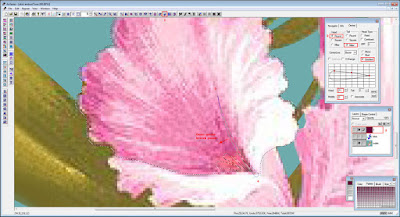
Untuk tahap selanjutnya kita buat aksiran dengan warna porsi Pink tua apabila sudah beres maka terlihat seperti gambar berikut :
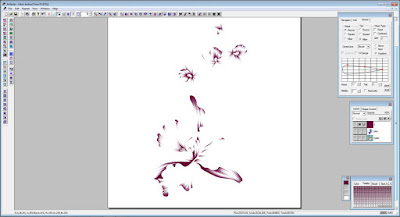
Lanjut kewarna Pink medium dan warna yang lainnya, semua prosesnya sama seperti yang sudah di terangkan diatas coba perhatikan gambar berikut ini :
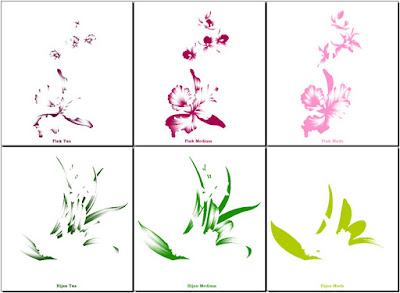
Gambar diatas menunjukkan porsi – porsi warna yang telah di sesuaikan dengan gambar asli,
Proses terakhir membuat blok dasar arahkan kursor ketool magic wand, klik 2 kali layer blok arah kearea kerja klik diluar blok gambar biar semua terseleksi klik Similar Color aktifkan layer 7 (layer dasar) untuk memblok seleksi tekan tombol ( [ ) perhatikan gambar dibawah ini :
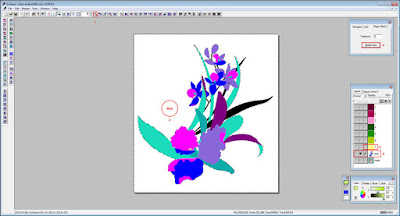
Proses tracing membuat aksiran embosh sudah beres coba aktifkan semua layer dengan klik pada target mata terus rubah menu layer dari normal ke DyeMix perhatikan gambar berikut :
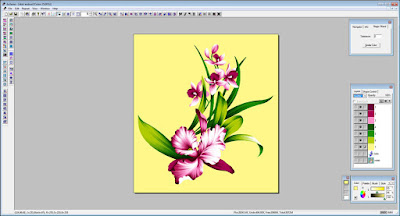
Beres sudah tutorial membuat aksiran embosh bunga semoga bisa menjadi tambahan ilmu dan skill.
Saran Kritik dan pertanyaan silakan isi komentar dibawah
Terima Kasih.




saya mau software nya ? kalo bisa kirim ya , makasih
ReplyDeletesilakan di postingan software tinggal download aja gan
ReplyDeleteBang. Kalau mau copy objek yang beda warna secara bersamaan gimana ya ?
ReplyDeleteBang. Kalau mau copy objek yang beda warna secara bersamaan gimana ya ?
ReplyDeleteBang. Kalau mau copy objek yang beda warna secara bersamaan gimana ya ?
ReplyDeleteBang kalo sofware nya eror gimana yaa jadi gak online gitu,,malah offline
ReplyDelete